Mục lục
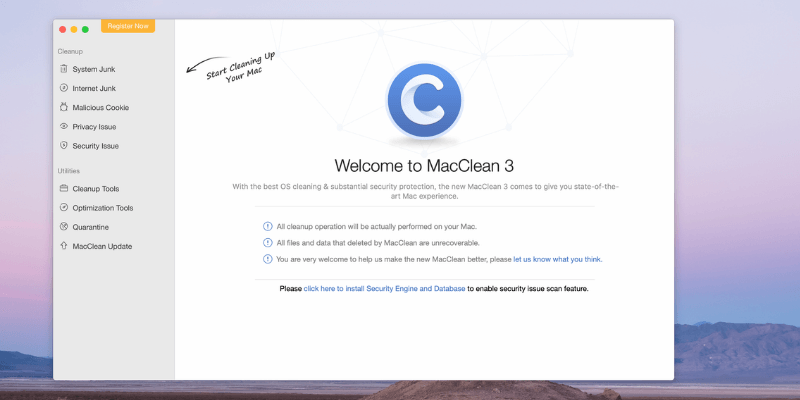
MacClean 3
Hiệu quả: Nó có thể giải phóng rất nhiều dung lượng ổ đĩa Giá: Bắt đầu từ $29,99 cho mục đích sử dụng cá nhân Dễ sử dụng: Hầu hết các lần quét đều nhanh và dễ sử dụng Hỗ trợ: Hỗ trợ nhanh chóng qua email hoặc véTóm tắt
iMobie MacClean là một ứng dụng khá tốt để giải phóng ổ cứng không gian trên máy Mac của bạn. Nó thực hiện điều này bằng cách chạy một loạt các lần quét để loại bỏ các tệp hệ thống không cần thiết và rác Internet đã lưu. Nó cũng có thể quét phần mềm độc hại và giải quyết một số vấn đề nhỏ về quyền riêng tư. Tôi đã có thể giải phóng 35 GB trên máy Mac của mình, điều này rất quan trọng. Giá khởi điểm là 29,99 đô la, thấp hơn đáng kể so với một số đối thủ cạnh tranh. Điều đó làm cho nó trở thành một ứng cử viên cho những ai muốn giải phóng dung lượng ổ cứng trong khi vẫn giữ một số tiền mặt.
MacClean có dành cho bạn không? Nếu bạn nghiêm túc về việc bảo trì máy Mac của mình và muốn có các công cụ tốt nhất trong phân khúc, thì bạn có thể nên sử dụng CleanMyMac X. Nhưng nếu bạn đang muốn giải phóng một số dung lượng lưu trữ và không tin tưởng vào các phần mềm miễn phí, thì MacClean có giá trị tốt và tôi khuyên dùng nó. Không phải ai cũng cần một ứng dụng dọn dẹp Mac. Nếu bạn có nhiều dung lượng trống và máy Mac của bạn đang chạy tốt thì đừng bận tâm.
Điều tôi thích : Ứng dụng có thể giải phóng hàng gigabyte dung lượng trên ổ cứng của bạn. Hầu hết các lần quét đều khá nhanh — chỉ vài giây. Lựa chọn làm sạch tất cả cookie hoặc chỉ cookie độc hại. Quét vi-rút nhanh chóng là tốt đểmột trong số này và việc xóa phiên bản không cần thiết sẽ giải phóng dung lượng. Binary Junk Remover sẽ làm được điều đó.

Trên MacBook Air của tôi, MacClean đã tìm thấy tám ứng dụng có thể được thu nhỏ theo cách này và tôi đã có thể lấy lại khoảng 70MB.
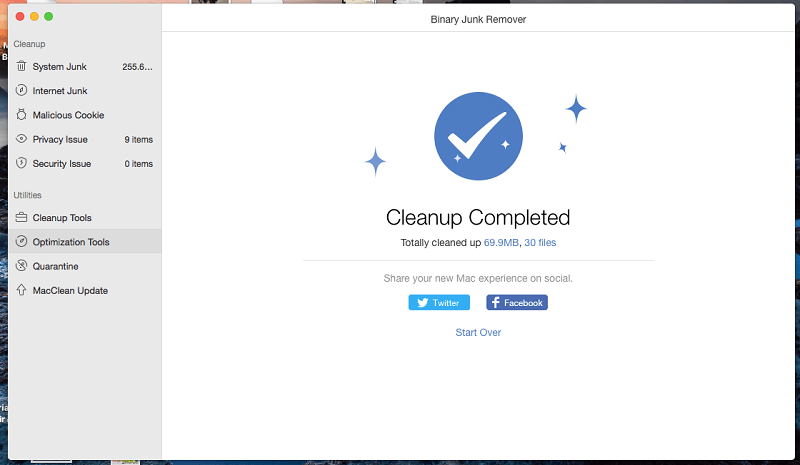
Trash Sweeper dọn sạch hoàn toàn thùng rác của bạn một cách an toàn. Tôi có 50 mục trong thùng rác, nhưng tiện ích hiển thị thông báo “Không tìm thấy dữ liệu”.
Nhận định cá nhân của tôi : Công cụ tối ưu hóa không được trau chuốt như các tính năng mà chúng tôi đã đánh giá trước đó, nhưng chúng mang lại một số giá trị nếu bạn đã sử dụng MacClean như một phần trong quy trình bảo trì của mình.
Lý do đằng sau xếp hạng của tôi
Hiệu quả: 4/5
MacClean có thể giải phóng khoảng 35 GB dung lượng từ MacBook Air của tôi — khoảng 30% tổng dung lượng ổ SSD của tôi. Điều đó rất hữu ích. Tuy nhiên, ứng dụng bị sập một vài lần, không thể tìm thấy một số tệp lớn mà tôi đã không sử dụng trong một thời gian và giao diện của các công cụ tối ưu hóa và dọn dẹp bổ sung không giống với phần còn lại của ứng dụng.
Giá: 4,5/5
MacClean không miễn phí, mặc dù nó cung cấp một bản trình diễn cho bạn biết nó có thể giải phóng bao nhiêu dung lượng trên ổ đĩa của bạn. Tùy chọn ít tốn kém nhất có giá 19,99 đô la rẻ hơn so với đối thủ cạnh tranh và gói dành cho gia đình có giá 39,99 đô la rất đáng đồng tiền bát gạo.
Dễ sử dụng: 3,5/5
Cho đến khi tôi nhận được đối với các phần Công cụ dọn dẹp và Công cụ tối ưu hóa của ứng dụng, MacClean là mộtrất thích sử dụng và hầu hết các lần quét đều khá nhanh. Thật không may, những công cụ bổ sung đó không đạt tiêu chuẩn giống như phần còn lại của ứng dụng và tôi thấy chúng hơi khó sử dụng và gây khó chịu.
Hỗ trợ: 4/5
Trang web iMobie bao gồm Câu hỏi thường gặp hữu ích và cơ sở kiến thức về MacClean và các ứng dụng khác của họ. Khi cần liên hệ với bộ phận hỗ trợ, bạn có thể gửi email hoặc gửi yêu cầu trên trang web của họ. Họ không cung cấp hỗ trợ qua điện thoại hoặc trò chuyện.
Tôi đã gửi yêu cầu hỗ trợ sau khi ứng dụng bị lỗi nhiều lần khi cố gắng dọn sạch các tệp ngôn ngữ. Tôi đã nhận được phản hồi chỉ sau hai giờ, điều này thật ấn tượng.
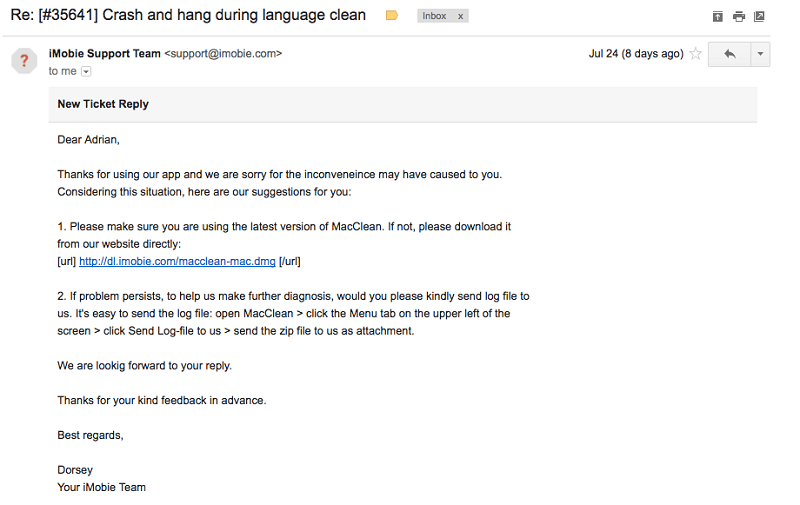
Các lựa chọn thay thế cho MacClean
Có nhiều công cụ để dọn dẹp các tệp Mac của bạn và giải phóng dung lượng ổ đĩa. Dưới đây là một vài lựa chọn thay thế:
- MacPaw CleanMyMac : Một ứng dụng đầy đủ tính năng sẽ giải phóng dung lượng ổ cứng cho bạn với giá 34,95 USD/năm. Bạn có thể đọc bài đánh giá CleanMyMac X của chúng tôi.
- CCleaner : Một ứng dụng rất phổ biến khởi động trên Windows. Phiên bản chuyên nghiệp có giá 24,95 đô la và có một phiên bản miễn phí với ít chức năng hơn.
- BleachBit : Một giải pháp thay thế miễn phí khác sẽ nhanh chóng giải phóng dung lượng trên ổ cứng của bạn và bảo vệ quyền riêng tư của bạn.
Bạn cũng có thể đọc các bài đánh giá chi tiết của chúng tôi về trình dọn dẹp Mac tốt nhất để có thêm tùy chọn.
Kết luận
MacClean 3 hứa hẹn sẽ dọn dẹp máy Mac của bạn, giải phóngkhông gian đĩa, bảo vệ quyền riêng tư của bạn và tăng tính bảo mật của bạn. Ứng dụng vượt trội trong việc giải phóng dung lượng trên ổ cứng của bạn. Bằng cách chạy một loạt các lần quét, tôi đã có thêm 35 GB trên MacBook Pro và hầu hết các lần quét chỉ mất vài giây. Các tính năng bảo mật và quyền riêng tư của ứng dụng rất hữu ích — nhưng chỉ ở mức độ nhẹ.
MacClean có dành cho bạn không? Ứng dụng này có giá trị nhất khi bạn sắp hết dung lượng lưu trữ. Trong trường hợp đó, bạn có thể tải xuống phiên bản dùng thử để xem phiên bản này có thể giải phóng bao nhiêu dung lượng trước khi mua phiên bản đầy đủ.
Tải xuống MacClean 3 (GIẢM GIÁ 20%)Vì vậy, bạn nghĩ gì về bài đánh giá MacClean này? Hãy để lại bình luận bên dưới.
có.Điều tôi không thích : Ứng dụng không thể tìm thấy một số tệp lớn và cũ. Ứng dụng bị sập nhiều lần. Một số công cụ quét bổ sung có thể được cải thiện.
4 Tải MacClean (GIẢM GIÁ 20%)MacClean làm được gì?
iMobie MacClean là (không có gì ngạc nhiên) một ứng dụng sẽ dọn dẹp máy Mac của bạn. Không phải ở bên ngoài, mà ở bên trong - phần mềm. Lợi ích chính của ứng dụng là nó sẽ khôi phục dung lượng đĩa có giá trị hiện đang được sử dụng bởi các tệp không cần thiết. Nó cũng sẽ xử lý một số vấn đề có thể ảnh hưởng đến quyền riêng tư của bạn.
Sử dụng MacClean có an toàn không?
Có, sử dụng MacClean có an toàn không. Tôi đã chạy và cài đặt MacClean trên MacBook Air của mình. Quá trình quét không tìm thấy vi-rút hoặc mã độc hại.
Quá trình quét của phần mềm sẽ xóa các tệp khỏi máy tính của bạn. Ứng dụng đã được kiểm tra kỹ lưỡng và quá trình này sẽ không có bất kỳ tác động tiêu cực nào đến máy Mac của bạn, nhưng tôi khuyên bạn nên cẩn thận và thực hiện sao lưu trước khi sử dụng phần mềm.
Trong quá trình sử dụng, ứng dụng đã gặp sự cố một vài lần. Mặc dù hơi khó chịu nhưng sự cố không gây hại cho máy tính của tôi.
MacClean có miễn phí không?
Không, không phải vậy. Trước khi bạn đăng ký và trả tiền cho phần mềm, phiên bản đánh giá miễn phí khá hạn chế — phiên bản này có thể quét các tệp nhưng không xóa chúng. Ít nhất thì bạn cũng biết được ứng dụng sẽ tiết kiệm được bao nhiêu dung lượng.
Để mua phần mềm, hãy nhấp vào Đăng ký phần mềm và chọn một trong các tùy chọn sauba tùy chọn:
- Đăng ký một năm 19,99 đô la (một máy Mac, một năm hỗ trợ)
- Giấy phép cá nhân 29,99 đô la (một máy Mac, hỗ trợ miễn phí)
- Gia đình 39,99 đô la giấy phép (tối đa năm máy Mac gia đình, hỗ trợ ưu tiên miễn phí)
Bạn có thể kiểm tra thông tin về giá mới nhất tại đây.
Tại sao tôi tin tưởng cho bài đánh giá MacClean này?
Tên tôi là Adrian Try. Tôi đã sử dụng máy tính từ năm 1988 và máy Mac toàn thời gian kể từ năm 2009. Tôi không lạ gì những chiếc máy tính chạy chậm và hay gặp sự cố: Tôi đã bảo trì các phòng máy tính và văn phòng, đồng thời cung cấp hỗ trợ kỹ thuật cho các doanh nghiệp và cá nhân. Vì vậy, tôi đã chạy rất nhiều phần mềm dọn dẹp và tối ưu hóa—đặc biệt là cho Microsoft Windows. Tôi chắc chắn đã học được giá trị của một ứng dụng dọn dẹp toàn diện, nhanh chóng.
Chúng tôi đã có máy Mac trong gia đình từ năm 1990 và trong khoảng mười năm trở lại đây, cả gia đình đã chạy 100% với Máy tính và thiết bị của Apple. Các sự cố đã xảy ra theo thời gian và chúng tôi đã sử dụng nhiều công cụ khác nhau để vừa khắc phục vừa tránh các sự cố. Tôi chưa từng sử dụng MacClean trước đây. Phiên bản dùng thử của chương trình khá hạn chế, vì vậy tôi đã kiểm tra kỹ lưỡng phiên bản đầy đủ, được cấp phép.
Trong bài đánh giá MacClean này, tôi sẽ chia sẻ những điều tôi thích và không thích về ứng dụng. Người dùng có quyền biết những gì đang hoạt động và không hoạt động về một sản phẩm, vì vậy tôi có động lực để kiểm tra kỹ lưỡng mọi tính năng. Nội dung trong hộp tóm tắt nhanh ở trên đóng vai trò là một đoạn ngắnphiên bản của những phát hiện và kết luận của tôi. Hãy đọc để biết chi tiết!
Đánh giá MacClean: Có gì trong đó cho bạn?
Vì MacClean hoàn toàn tập trung vào việc dọn dẹp các tệp nguy hiểm và không mong muốn khỏi máy Mac của bạn nên tôi sẽ liệt kê tất cả các tính năng của nó bằng cách đưa chúng vào năm phần sau. Trong mỗi tiểu mục, trước tiên tôi sẽ khám phá những gì ứng dụng cung cấp và sau đó chia sẻ quan điểm cá nhân của tôi. Tất nhiên, cách tốt nhất là sao lưu máy tính của bạn trước khi chạy các công cụ như thế này.
1. Dọn dẹp các tệp không cần thiết để giải phóng dung lượng ổ đĩa
Kể từ khi máy Mac bắt đầu sử dụng SSD thay vì đĩa quay ổ đĩa, lượng không gian lưu trữ đã giảm đi nhiều. Chiếc MacBook Air đầu tiên của tôi chỉ có 64GB, chiếc hiện tại của tôi là 128GB. Đó là một phần nhỏ so với terabyte mà tôi có trên MacBook Pro mười năm trước.
Dọn dẹp Rác hệ thống của MacClean có thể giúp ích. Nó sẽ xóa nhiều tệp không cần thiết đang chiếm dung lượng mà không có lý do chính đáng khỏi ổ cứng của bạn, bao gồm tệp bộ đệm, tệp nhật ký và tệp do các ứng dụng bạn đã kéo vào thùng rác để lại.
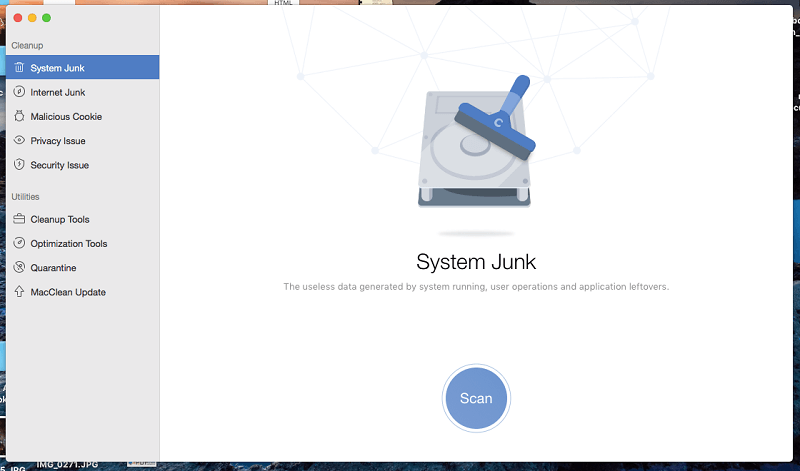
Quét các tệp này các tệp khá nhanh — chưa đầy hai phút trên máy tính của tôi. Và nó đã tìm thấy gần 15GB tệp vô dụng chỉ chiếm dung lượng. Trong số đó, 10GB còn lại do các ứng dụng tôi đã xóa. Như vậy là hơn 10% dung lượng ổ cứng của tôi đã được giải phóng!

Nhận định cá nhân của tôi : Việc tự cung cấp cho mình thêm 15 GB dung lượng lưu trữ là một việc nhanh chóng và hoàn toàn xứng đáng. IT hon môṭ tuânsau đó, tôi chạy lại quá trình quét và dọn sạch 300 MB khác. Bạn nên chạy quá trình quét này như một phần của quá trình bảo trì máy tính hàng tuần hoặc hàng tháng.
2. Dọn dẹp Nhật ký lịch sử ứng dụng và thông tin Internet đã lưu
Quyền riêng tư là một vấn đề quan trọng. Xóa nhật ký lịch sử và thông tin Internet đã lưu có thể hữu ích, đặc biệt nếu người khác có quyền truy cập vật lý vào máy tính của bạn.

Dọn dẹp Internet Junk của MacClean sẽ xóa lịch sử tải xuống và duyệt web của bạn, các tệp được lưu trong bộ nhớ cache và cookie. Trên máy tính của tôi, quá trình quét mất chưa đầy một phút để tìm thấy 1,43 GB rác có thể được giải phóng.
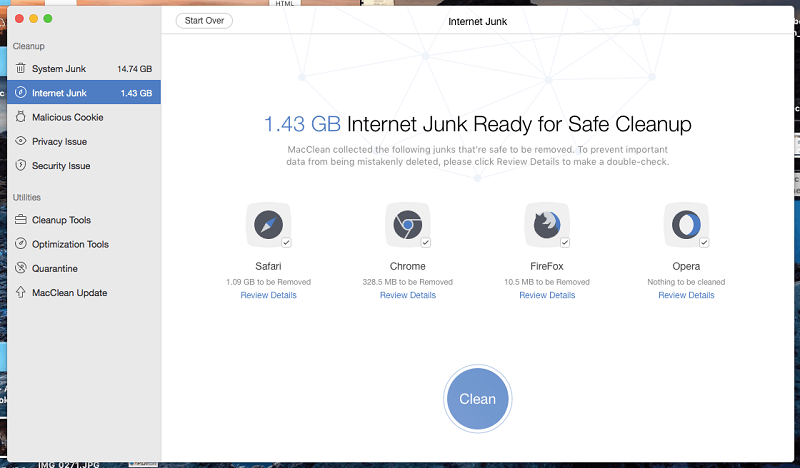
Cookie có thể đang lưu trữ thông tin hữu ích, bao gồm cả thông tin xác thực đăng nhập nên bạn không cần phải đăng nhập vào trang web của bạn mỗi lần. Bạn có thể thấy tốt hơn là không nên xóa chúng. Nhấp vào Xem lại chi tiết và bỏ chọn cookie. Thay vào đó, hãy sử dụng tính năng quét Cookie độc hại (xem bên dưới) để đảm bảo không có gì nguy hiểm đang ẩn náu ở đó.
Việc dọn dẹp Vấn đề về quyền riêng tư sẽ quét máy tính của bạn để tìm nhật ký gần đây sử dụng tệp, tài liệu ứng dụng gần đây và lịch sử riêng tư của ứng dụng. Các tệp sẽ không giải phóng nhiều dung lượng, nhưng chúng sẽ giúp ích phần nào trong việc bảo vệ quyền riêng tư của bạn nếu bạn dùng chung máy tính của mình với người khác.

Nhận thức cá nhân của tôi : Làm sạch cookie và nhật ký các tệp sẽ không bảo vệ quyền riêng tư của bạn một cách kỳ diệu nhưng có giá trị nhất định. Quá trình quét Cookies độc hại (bên dưới) là một lựa chọn tốt hơn nếu bạn không muốnxóa tất cả cookie của bạn.
3. Dọn dẹp phần mềm độc hại để giữ an toàn cho máy tính của bạn
Cookie lưu trữ thông tin từ các trang web và có thể hữu ích. Các cookie độc hại theo dõi hoạt động trực tuyến của bạn — thường dành cho quảng cáo được nhắm mục tiêu — và xâm phạm quyền riêng tư của bạn. MacClean có thể xóa chúng.

Quá trình quét các cookie này diễn ra khá nhanh và việc chạy nó khoảng một lần một tuần sẽ giữ cho quá trình theo dõi ở mức tối thiểu.
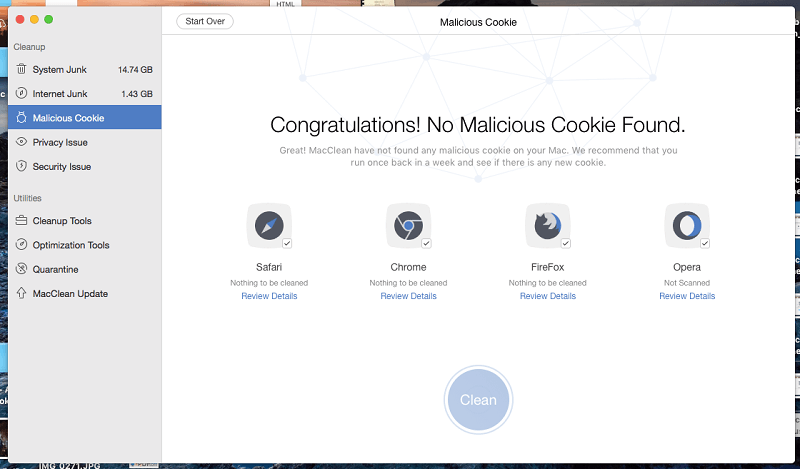
The Vấn đề bảo mật Tính năng "quét nhanh" tìm kiếm các ứng dụng và nội dung tải xuống của bạn để tìm các rủi ro tiềm ẩn, bao gồm cả vi-rút. Nó không thực sự nhanh như vậy và mất khoảng 15 phút trên MacBook Air của tôi. May mắn thay, nó không tìm thấy vấn đề gì.
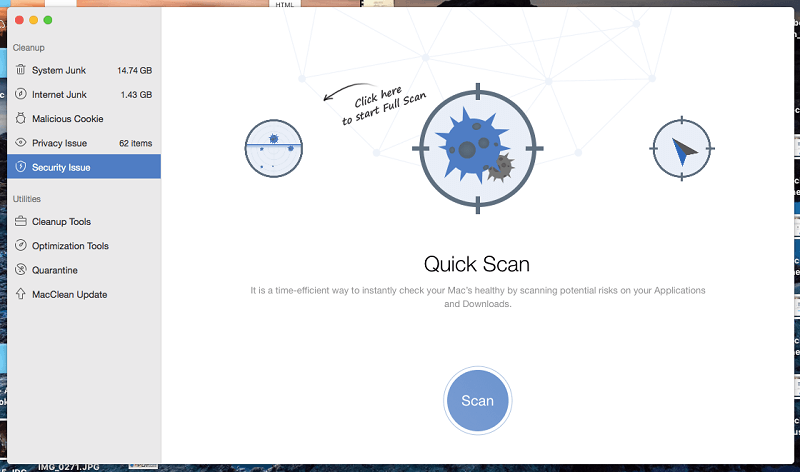
Nick Peers từ Macworld UK giải thích rằng MacClean sử dụng công cụ quét vi-rút ClamAV, công cụ này chỉ chạy theo yêu cầu. “Nó kỹ lưỡng nhưng rất chậm (không giống như phần còn lại của ứng dụng) và kết nối MacClean trong khi chạy… Về cơ bản, đây là công cụ quét ClamAV mã nguồn mở, chỉ chạy theo yêu cầu – nó kỹ lưỡng nhưng rất chậm (không giống như phần còn lại của ứng dụng) và kết nối MacClean trong khi chạy.”
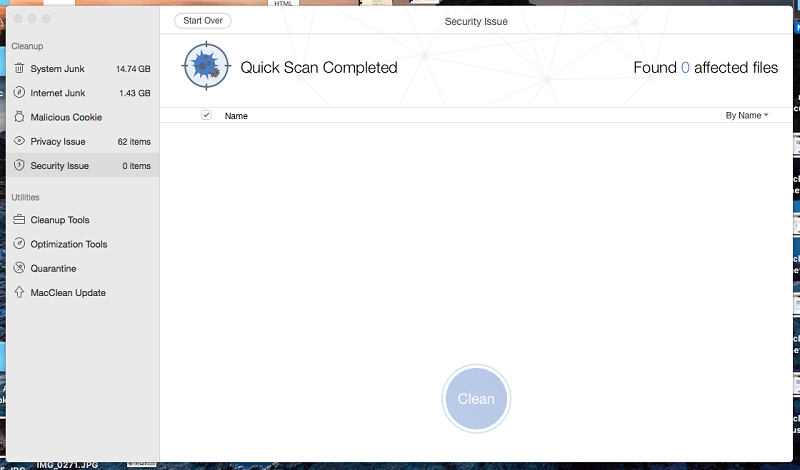
Nhận định cá nhân của tôi : Phần mềm độc hại không phải là vấn đề lớn đối với máy tính chạy macOS, nhưng điều đó không có nghĩa là bạn không cần chăm sóc tập thể dục. Quá trình quét phần mềm độc hại của MacClean sẽ giữ cho máy tính của bạn sạch sẽ và giúp bạn yên tâm.
4. Công cụ dọn dẹp toàn diện để giải phóng thêm dung lượng

Bạn có đang lưu trữ các tệp lớn, cũ không? lâu hơncần? MacClean của Cũ & Quét tệp lớn sẽ giúp bạn tìm thấy chúng. Thật không may, tôi thấy công cụ này được thiết kế tồi.
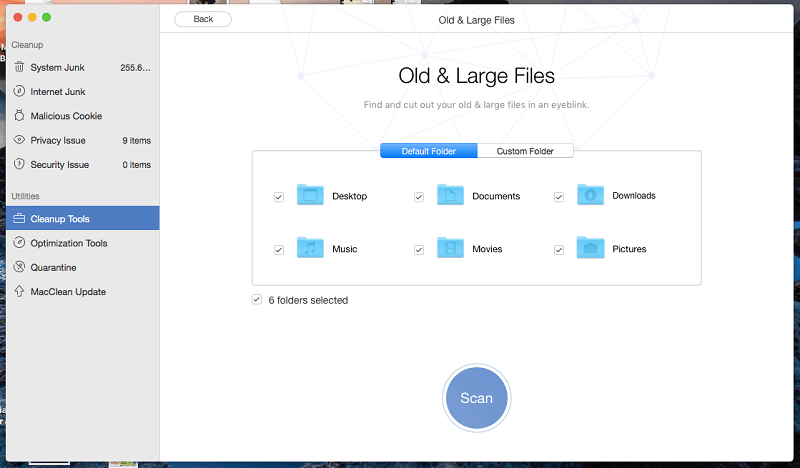
Ứng dụng tìm mọi tệp lớn hơn 10MB ở mọi độ tuổi, được sắp xếp theo tên. Từ đó, bạn có thể thu hẹp kết quả tìm kiếm bằng cách chỉ định các tiêu chí bổ sung.
Tính năng này không hoạt động tốt với tôi. Sau đây là một số tệp cũ khổng lồ mà MacClean không thể tìm thấy trên máy Mac của tôi:
- Một số video AVI cũ của con trai tôi mà tôi đã quay nhiều năm trước. Tôi đoán rằng nó không tìm kiếm các tệp video ở định dạng đó.
- Một bản xuất Evernote 9GB khổng lồ. Tôi đoán nó cũng không tìm kiếm các tệp ENEX.
- Một số tệp âm thanh lớn của cuộc phỏng vấn mà tôi đã ghi lại trong GarageBand nhiều năm trước và có lẽ không cần nữa.
- Một số bài hát lớn không nén ở định dạng WAV .
Làm cách nào tôi biết những tệp lớn đó nằm trên ổ cứng của mình khi MacClean không tìm thấy chúng? Tôi vừa mở Finder, nhấp vào Tất cả các tệp của tôi và sắp xếp theo kích thước.
Giao diện của công cụ này không hữu ích lắm. Đường dẫn đầy đủ của các tệp được hiển thị, quá dài để xem tên tệp.
Nhiều tệp ngôn ngữ được lưu trữ trên máy tính của bạn để macOS và các ứng dụng của bạn có thể chuyển đổi ngôn ngữ khi cần. Nếu bạn chỉ nói tiếng Anh, bạn không cần chúng. Nếu bạn thiếu dung lượng ổ cứng, việc lấy lại dung lượng đó bằng tính năng dọn dẹp Tệp ngôn ngữ của MacClean là rất đáng làm.
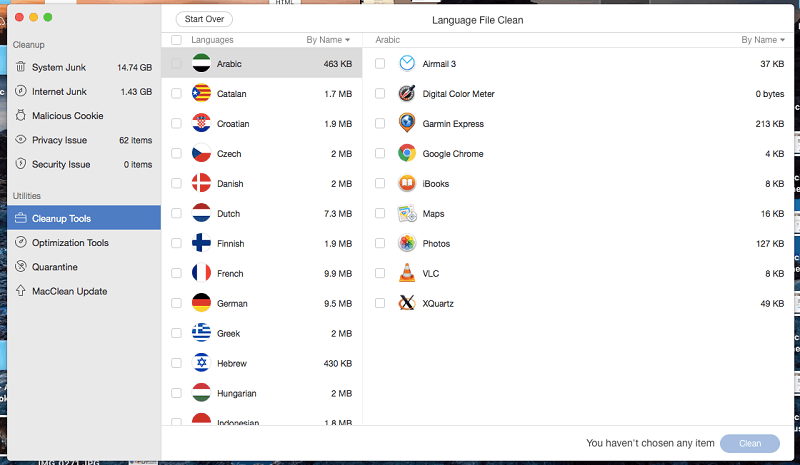
MacClean đã gặp sự cố với tôi nhiều lần khi thực hiện mộtngôn ngữ trong sạch. Tôi đã kiên trì (và đã liên hệ với bộ phận hỗ trợ) và cuối cùng đã hoàn tất quá trình dọn dẹp thành công.
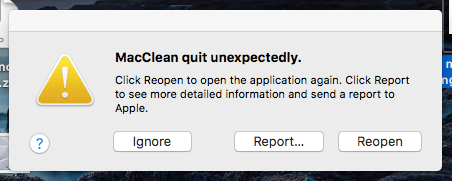
Khi bạn gỡ cài đặt một ứng dụng bằng cách kéo ứng dụng đó vào thùng rác, bạn có thể để lại các tệp. Trình gỡ cài đặt ứng dụng của MacClean sẽ xóa ứng dụng cùng với tất cả các tệp được liên kết của nó, giải phóng dung lượng ổ cứng quý giá.
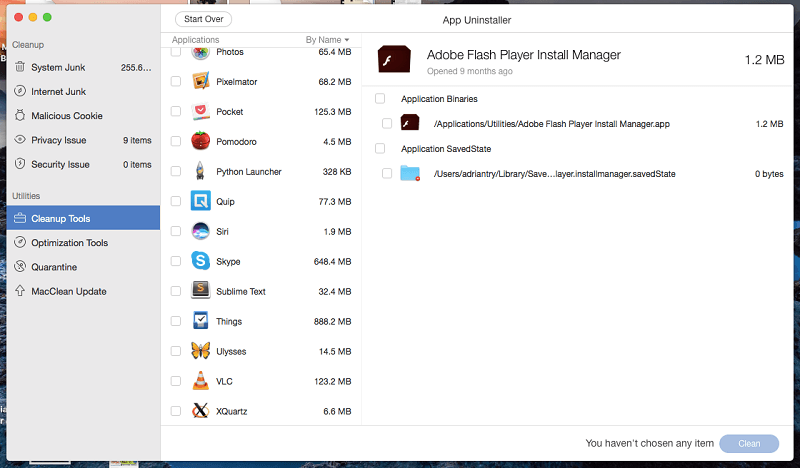
Nếu bạn đã gỡ cài đặt ứng dụng bằng cách kéo ứng dụng đó vào thùng rác, tính năng dọn dẹp Rác hệ thống của MacClean (ở trên ) sẽ giúp. Tôi biết được rằng khi tôi gỡ cài đặt Evernote, ổ cứng của tôi còn trống 10 GB dữ liệu!
Các tệp trùng lặp thường chỉ làm lãng phí dung lượng. Chúng có thể xuất hiện vì nhiều lý do, bao gồm cả sự cố đồng bộ hóa. Trình tìm kiếm trùng lặp của MacClean giúp bạn tìm các tệp đó để bạn có thể quyết định phải làm gì với chúng.

MacClean đã tìm thấy rất nhiều tệp và ảnh trùng lặp trên ổ đĩa của tôi. Quá trình quét chỉ mất hơn năm phút. Thật không may, lần đầu tiên tôi quét MacClean đã gặp sự cố và khởi động lại máy tính của tôi.
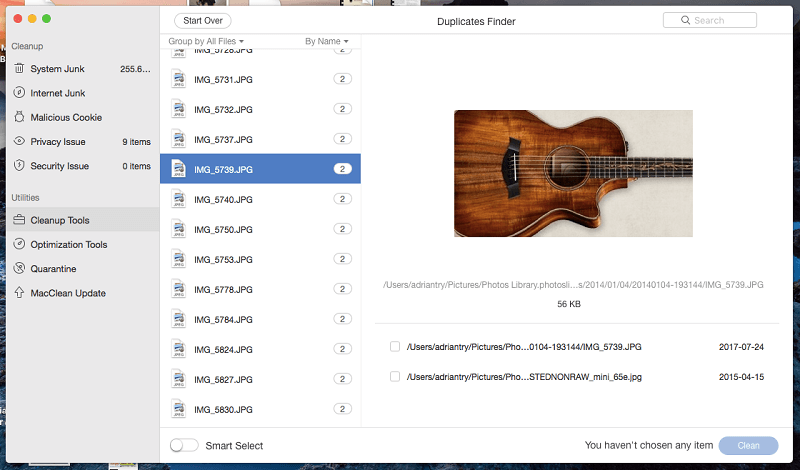
Tính năng chọn thông minh sẽ quyết định phiên bản nào cần dọn dẹp—hãy cẩn thận khi sử dụng tùy chọn này! Ngoài ra, bạn có thể chọn những bản sao cần xóa, nhưng việc này có thể mất khá nhiều thời gian.
MacClean cũng bao gồm một công cụ xóa tệp để bạn có thể xóa vĩnh viễn mọi tệp nhạy cảm mà bạn không muốn' Tôi không muốn có thể phục hồi bằng một tiện ích phục hồi.
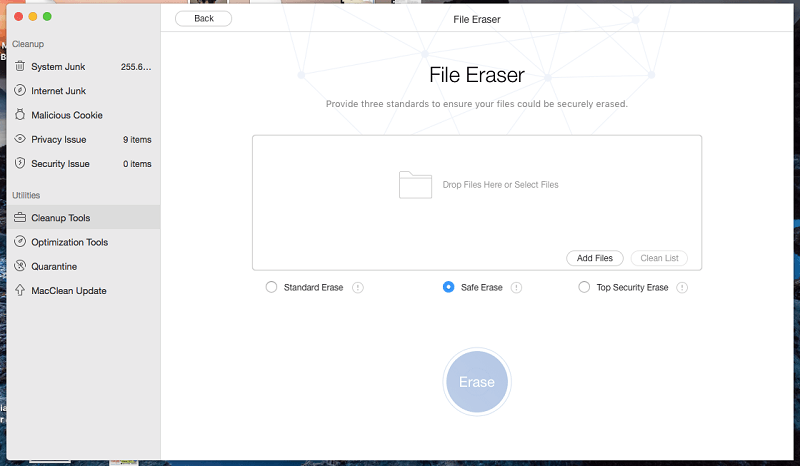
Nhận định cá nhân của tôi : Nhiều công cụ dọn dẹp này có cảm giác như chúng đã bị xóađã sử dụng ứng dụng vì đó là một ý tưởng hay. Chúng không đạt chất lượng như các tính năng tôi đã đánh giá trước đó. Tuy nhiên, nếu bạn đang sử dụng MacClean, chúng sẽ cung cấp một số giá trị bổ sung.
5. Các công cụ tối ưu hóa để cải thiện hiệu suất của máy Mac của bạn

iPhoto Clean xóa hình thu nhỏ trong thư viện iPhoto của bạn không còn cần thiết nữa.
Trình quản lý tiện ích mở rộng cho phép bạn xóa mọi tiện ích mở rộng, plugin và tiện ích bổ sung. Thật dễ dàng để mất dấu những thứ này và chúng có thể chiếm một số dung lượng ổ cứng. MacClean đã tìm thấy một loạt plugin Chrome trên máy tính của tôi. Một số tôi đã cài đặt cách đây nhiều năm và không còn sử dụng nữa.
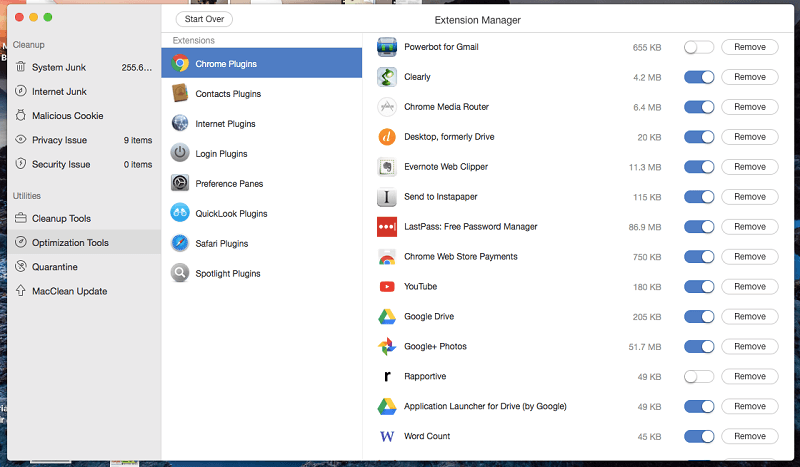
Trừ khi tôi thiếu thứ gì đó, bạn hãy xóa từng tiện ích mở rộng không mong muốn. Sau mỗi cái, một màn hình “Cleanup Completed” được hiển thị và bạn cần nhấp vào “Bắt đầu lại” để quay lại danh sách để xóa cái tiếp theo. Điều đó hơi khó chịu.
Bất cứ khi nào bạn cắm iPhone, iPod Touch hoặc iPad vào máy tính, iTunes sẽ sao lưu thiết bị đó. Bạn có thể có hàng tá tệp sao lưu chiếm khá nhiều dung lượng trên ổ đĩa của mình. iOS Backup Cleanup sẽ tìm những tệp này và cung cấp cho bạn tùy chọn xóa chúng.
Trong trường hợp của tôi, Tôi đã có thể dọn sạch một lượng lớn 18GB bản sao lưu không cần thiết khỏi ổ đĩa của mình.
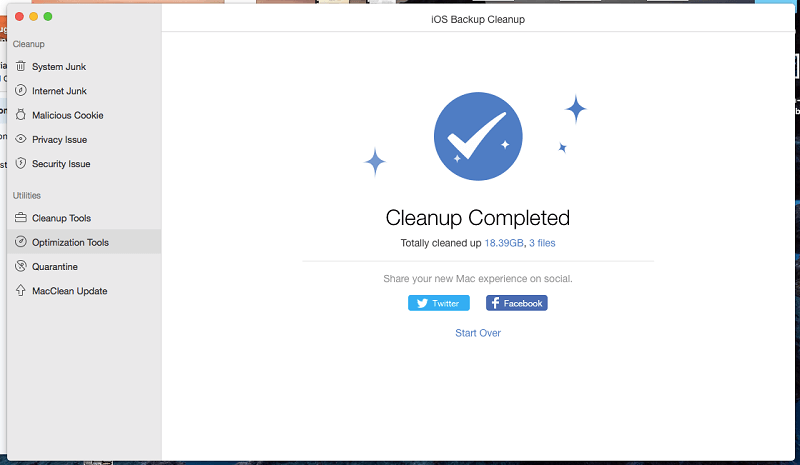
Một số ứng dụng chứa nhiều phiên bản của chính chúng, ví dụ: một phiên bản dành cho hệ điều hành 32 bit và một phiên bản khác dành cho hệ điều hành 64 bit. Bạn chỉ cần

